“Pixel 7 Pro 屏幕上出现线条”问题是许多用户遇到的常见但令人沮丧的问题。屏幕上出现的线条会扰乱您的日常活动,使您难以使用手机执行浏览、发短信甚至拨打电话等基本任务。这种不便不仅会妨碍设备的功能,而且如果不加以解决,还会带来进一步损坏的风险。
及时解决屏幕问题对于保持 Pixel 7 Pro 的性能和使用寿命至关重要。忽略这些线条可能会导致更严重的屏幕问题,可能需要更广泛和更昂贵的维修。在本文中,我们将探讨几种解决 Pixel 7 Pro 系列屏幕问题的方法。从简单的故障排除步骤到专业的维修选项,这些解决方案可以帮助您的设备屏幕恢复到最佳状态,确保您可以不间断地继续使用手机。
- 垂直线:这些是从屏幕顶部延伸到底部的细直线。它们可以有不同的颜色,并且经常突然出现。垂直线会干扰阅读文本和查看图像,使设备难以使用。
- 水平线:与垂直线类似,它们从屏幕的一侧延伸到另一侧。它们会破坏显示并导致严重的视觉干扰,影响观看视频或浏览网页等任务。
- 闪烁:屏幕可能会间歇性闪烁或闪烁,导致难以专注于内容。当执行需要持续注意力的任务(例如阅读或游戏)时,这可能会特别麻烦。
- 绿色调:屏幕的某些部分可能会呈现绿色色调,导致颜色扭曲并影响整体显示质量。这可能会导致准确查看照片和视频变得困难,从而导致用户体验不佳。
这些显示问题不仅会降低视觉体验,还会影响 Pixel 7 Pro 的可用性,强调需要及时维修。
典型的显示问题
Pixel 7 Pro 显示屏出现线路问题的潜在原因
了解“Pixel 7 Pro 屏幕出现线条”问题的原因对于有效进行故障排除和修复至关重要。这些显示问题可能由多种因素引起,通常分为两类:硬件问题和软件故障。通过确定问题是由硬件还是软件引起,您可以找到最合适的解决方案进行持久修复。如果您遇到屏幕问题谷歌 Pixel 7 Pro 屏幕维修,认识这些根本原因是寻找正确修复解决方案的第一步。
硬件问题
硬件问题是“Pixel 7 Pro 屏线”问题的主要原因。最常见的罪魁祸首之一是显示面板故障。有缺陷的面板可能是由于制造缺陷或长期使用而产生的,导致出现垂直或水平线条。这些线条会破坏视觉体验并阻碍设备的功能。
内部连接松动是另一个重要因素。随着时间的推移,或者由于意外跌落和撞击,连接显示器和主板的内部连接器可能会移位或损坏。当这些连接受到损害时,可能会导致屏幕上出现间歇性或永久的线条。这不仅会影响显示,而且如果连接进一步恶化,还会导致进一步的复杂化。
物理损坏是一个更直接但同样常见的原因。屏幕上的裂纹、碎裂或重大撞击可能会导致内部组件移位或断裂。此类损坏通常会导致屏幕上出现线条,其范围可能从轻微的烦恼到严重的中断,具体取决于损坏的程度。及时解决这些硬件问题对于防止进一步损坏并将设备恢复到最佳状态、确保 Pixel 7 Pro 的使用寿命和可用性至关重要。
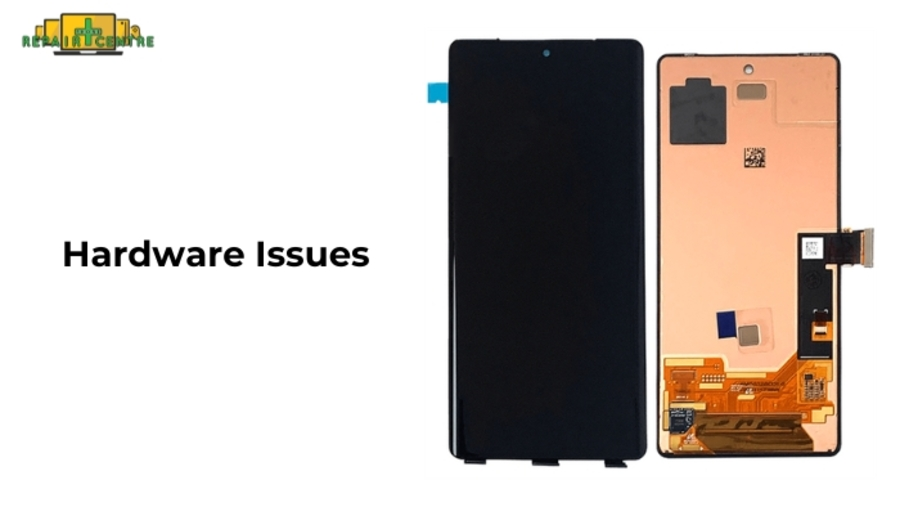 硬件问题
硬件问题
软件故障
软件故障是“Pixel 7 Pro 屏幕上出现线条”问题的另一个潜在原因。这些可能源于操作系统中干扰显示器功能的错误。此类错误可能会在软件更新过程中引入,导致屏幕上出现意外的线条或扭曲。应用程序不兼容也可能产生影响。某些应用程序,尤其是那些大量利用设备图形功能的应用程序,可能会与系统软件发生冲突,从而导致显示问题。
最近的软件更新在某些情况下解决了类似的问题。例如,谷歌在之前的更新中推出了补丁来修复用户报告的与显示相关的错误。保持设备软件最新至关重要,因为制造商经常专门发布更新来解决已知问题。如果怀疑软件出现故障,执行系统更新或恢复出厂设置通常可以解决问题,将屏幕恢复到正常功能。
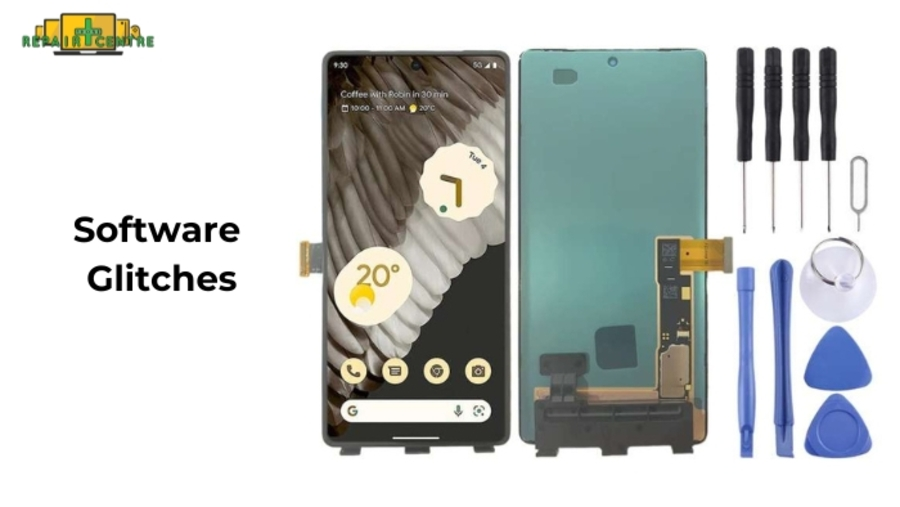 软件故障
软件故障
Pixel 7 Pro Line 屏幕问题的故障排除步骤
当遇到“Pixel 7 Pro 屏幕出现线条”问题时,在寻求专业维修服务之前,您可以采取以下几个故障排除步骤。这些步骤可以帮助确定问题是否与软件故障或硬件故障有关,并且在某些情况下可以完全解决问题。以下方法很简单,可以在家完成,可以节省时间和金钱。
重启设备
- 按住电源按钮:找到 Pixel 7 Pro 侧面的电源按钮。按住它几秒钟。
- 选择重新启动:在屏幕上,您将看到“关闭电源”和“重新启动”等选项。点击重新启动。
- 等待重启:允许设备关闭并重新启动。此过程可能需要一分钟左右。
重新启动设备有时可以通过清除临时故障或软件冲突来解决显示问题。软重置会刷新系统,有可能消除可能导致屏幕上出现线条的小错误。
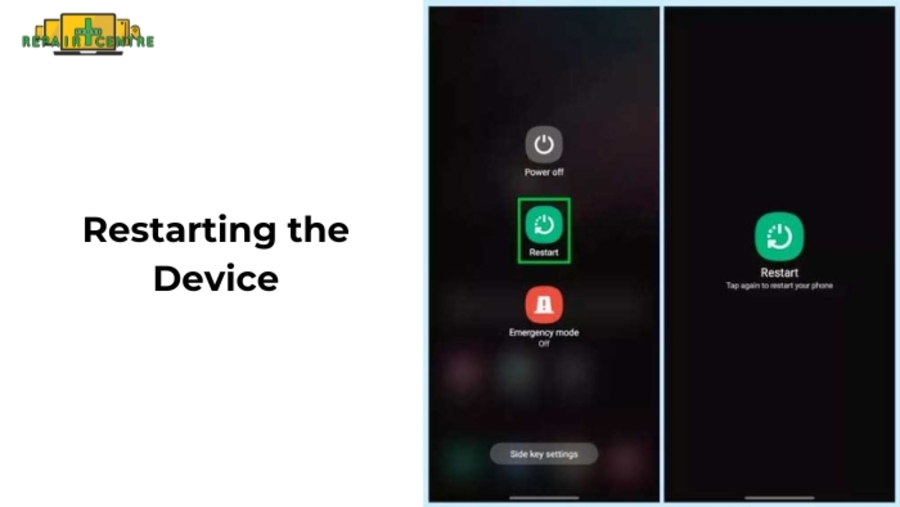 重启设备
重启设备
激活安全模式
- 按住电源按钮:按住 Pixel 7 Pro 上的电源按钮,直到出现电源选项菜单。
- 点击并按住电源关闭:在电源选项菜单中,点击并按住关闭电源选项,直到看到安全模式提示。
- 确认安全模式:点击“确定”进行确认。您的设备将重新启动并进入安全模式。您会看到屏幕底部显示“安全模式”。
在安全模式下,您的 Pixel 7 Pro 仅运行必要的系统应用程序,暂时禁用所有第三方应用程序。此模式有助于确定是否有任何下载的应用程序导致屏幕问题。如果屏幕上的线条在安全模式下消失,则表明一个或多个第三方应用程序可能是造成该问题的原因。然后,您可以一一卸载最近下载的应用程序以找出罪魁祸首,或执行恢复出厂设置以同时删除所有第三方应用程序。退出安全模式很简单;正常重新启动您的设备以恢复正常操作。
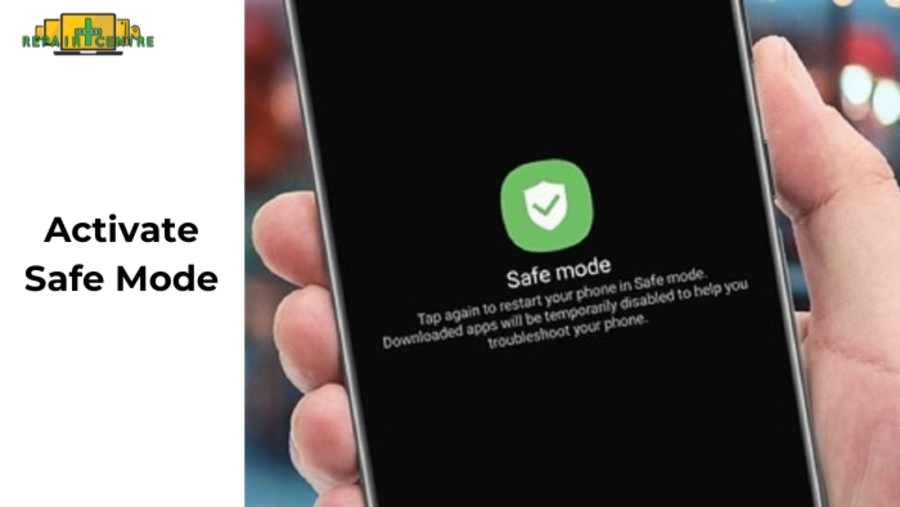 激活安全模式
激活安全模式
高级故障排除
如果基本故障排除步骤无法解决“Pixel 7 Pro 屏幕上出现线条”问题,则可能需要高级故障排除方法。这些方法可以解决简单重置或安全模式无法解决的更持久的问题。两种有效的高级故障排除技术是更新设备的软件和执行出厂重置。这些步骤通常可以解决更深层次的软件问题或将设备恢复到原始设置,从而消除任何持续存在的问题。
软件更新
保持手机软件最新对于维持其性能和安全性至关重要。要检查并安装更新,请转到设备的设置。对于大多数手机,您可以在“设置”>“系统”>“软件更新”或“设置”>“常规”>“软件更新”下找到它。如果有可用更新,请按照屏幕上的说明下载并安装它。
定期软件更新通常包括针对错误和安全漏洞的补丁,这可以防止潜在问题并提高设备的整体功能。此外,更新可以带来新功能和增强功能,确保您的手机平稳运行。将您的手机设置为自动更新或定期检查更新,以使您的设备保持最佳状态。
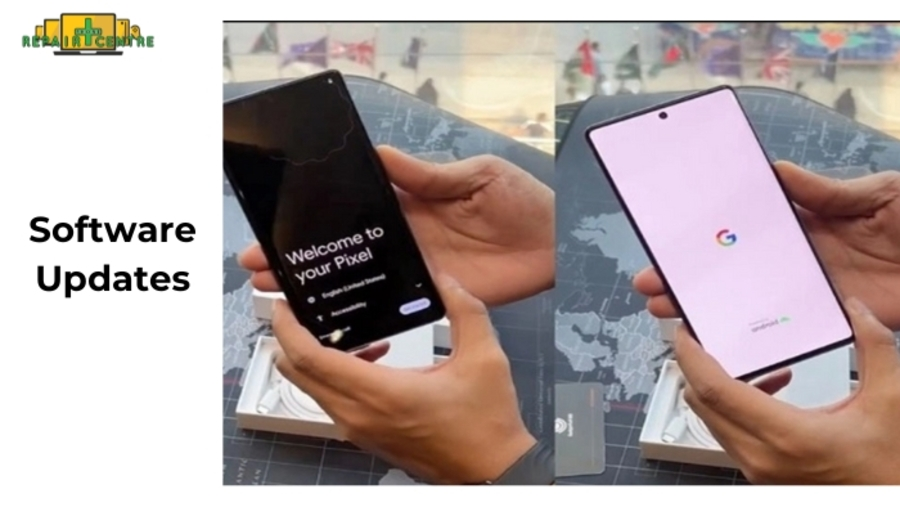 软件更新
软件更新
恢复出厂设置
执行恢复出厂设置可以帮助解决持续存在的问题并将手机恢复到原始状态。以下是在您的设备上执行恢复出厂设置的详细步骤:
- 备份您的数据:重置之前,必须备份所有重要数据。使用 Google Drive、iCloud 等云存储服务或物理备份来确保您不会丢失任何重要信息。
- 访问设置:打开手机上的“设置”应用。
- 导航至系统:向下滚动并点击“系统”(在某些设备上,这可能被标记为“常规管理”)。
- 选择重置选项:查找“重置”或“重置选项”等选项。点击它继续。
- 恢复出厂设置:选择“恢复出厂设置”或“删除所有数据(恢复出厂设置)”。您可能需要输入密码或 PIN 码来确认您的选择。
- 确认重置:阅读显示的信息,然后点击“重置手机”或“删除所有内容”。您的设备将开始重置过程,这可能需要几分钟的时间。
- 重新启动并设置:重置完成后,您的手机将重新启动。按照屏幕上的说明从头开始设置您的设备。
请记住,恢复出厂设置将删除手机中的所有数据,包括应用程序、设置和个人文件。因此,确保事先彻底备份至关重要。此过程可以帮助解决软件问题并提高手机的性能,使其重新开始。
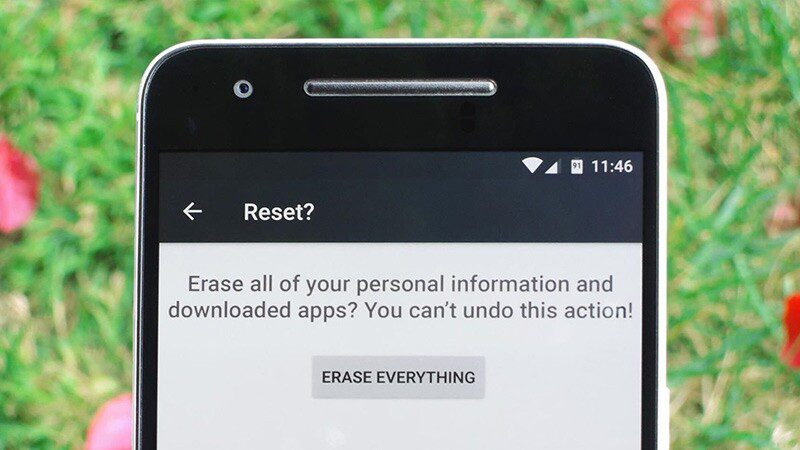 恢复出厂设置
恢复出厂设置
预防措施
- 使用屏幕保护膜:使用高品质的屏幕保护膜可以保护您的手机屏幕免受划痕和裂纹。钢化玻璃保护膜特别有效。
- 避免极端温度:让您的手机远离极热或极冷的环境,因为这些条件可能会损坏屏幕和内部组件。切勿将您的设备长时间放置在炎热的车内或阳光直射的地方。
- 小心处理:请务必小心使用手机。避免将其放在后面的口袋中,以防止意外坐在上面,并使其远离桌子或柜台的边缘,以减少跌落的风险。
- 投资一个好的案例:坚固的手机壳可以提供额外的保护,防止跌落和碰撞。选择一款能够覆盖设备所有角落和边缘的产品。
- 定期清洁:用超细纤维布轻轻清洁屏幕。避免使用可能刮伤表面的刺激性化学品或研磨材料。
- 远离水:使用防水壳或防水袋保护您的手机免受水损坏,尤其是在下雨或潮湿的情况下。在没有适当保护的情况下,避免在水源附近使用手机。
- 定期更新软件:保持设备软件最新可以提高性能并解决可能损害您设备的安全漏洞。
- 使用正品配件:选择为您的设备推荐的正品充电器、电缆和配件,以避免不兼容或低质量产品造成的潜在损坏。
- 监控电池健康状况:避免极端温度和过度充电,因为这些会降低电池寿命,并可能随着时间的推移损坏您的设备。使用可靠的充电器并考虑使用电池管理功能(如果有)。
- 自我教育:了解您的设备的限制和功能。请阅读用户手册,了解制造商提供的具体保养说明,以确保正确操作和维护。
实施这些预防措施可以保护您的手机免受损坏,并增强其整体耐用性和可用性。
常见问题解答
我的 Pixel 7 手机上出现绿线问题是什么?
Pixel 7 手机上的绿线问题通常表示显示面板存在硬件问题。它可能是由于物理损坏、连接松动或制造缺陷造成的。
为什么我的手机屏幕上有竖线?
Pixel 7 屏幕上出现竖线的原因有多种,包括软件故障、硬件损坏或最近安装的应用程序或更新的兼容性问题。
这“屏幕上的 Pixel 7 Pro 线”该问题可能会扰乱浏览和发短信等日常任务,如果忽视,则会带来进一步损害的风险。及时解决这些屏幕问题对于维持设备功能和使用寿命至关重要。本文探讨了从基本故障排除到高级修复的有效解决方案,以帮助解决问题。为了进一步帮助面临屏幕问题的用户,我们提供专业的Google Pixel 屏幕维修服务。此外,采取预防措施(例如使用屏幕保护膜、小心操作设备以及保持软件更新)有助于最大限度地减少未来的屏幕问题,确保 Pixel 7 Pro 更长时间地平稳运行。
